巧妙完成混合数据的求和
2020-04-13王志军
电脑知识与技术·经验技巧 2020年2期
王志军


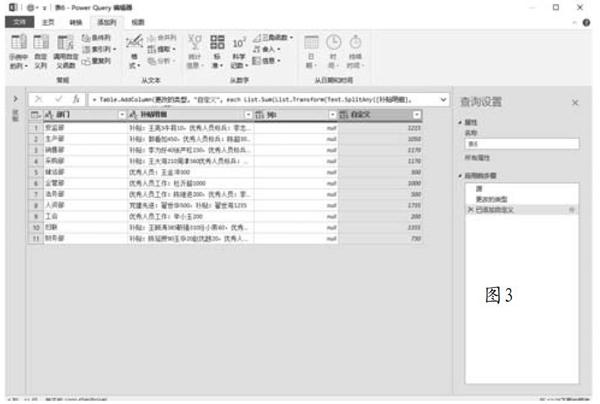
最近在工作中遇到一个比较尴尬的问题,如图1所示,这是各部门的奖励补贴数据,同一个部门的数据都挤在一个单元格内,现在需要计算每个部门的奖励补贴总和,该如何处理呢?
方法一:借助Word进行中转
首先复制Excel中B列的混合数据,打开Word,右键选择“只保留文本”。按下“Ctrl+H”组合键,打开替换对话框,点击左下角的“更多”按钮,切换到高级替换界面,勾选“使用通配符”复选框,查找内容输入“[!^1-^127]{1,}”,替换为“+”,点击“全部替换”按钮。将完成替换之后的内容复制粘贴回Excel,如图2所示,现在看到的就是正常计算的结果了,这种方法的缺点是源数据变更之后,必须按照同样的步骤进行再次处理。
方法二:使用Power Query编辑器
如果是2016或更高的版本,那么可以使用Power Query编辑器完成。切换到“数据”选項卡,在“获取和转换数据”功能组选择“自表格/区域”,将数据加载到Power Query编辑器,切换到“添加列”选项卡,选择“常规→自定义列”,自定义添加列,输入以下公式:
=List.Sum(List.Transform(Text.SplitAny([补贴明细],Text.Remove([补贴明细],{"0".."9","."})),Number.From))
我们可以看到图3所示的效果,返回“主页”选项卡,最后点击“关闭并上载”就可以了。这种方法的优势在于如果源数据发生了变更,只需要在汇总表右击更新就可以了。
